고정 헤더 영역
상세 컨텐츠
본문
AWS에서 제공하는 스토리지가 여럿 존재하는데요.
이번엔 그 중 NFS 인 EFS를 구성해보고자 합니다.
AWS 콘솔을 사용해서 간단하게 구성가능하기에 이번에 진행해보려고 합니다.
먼저 이번 EFS를 구성하기 전에 아래와 같은 준비물을 먼저 구성하는게 진행하는데 편합니다.
1. EFS에 매핑시켜줄 Security Group
2. EFS를 생성했을 경우 발생된 ID를 lookup 할 수 있도록 VPC에 DNS Resolution 활성화
그런 순서대로 진행해보겠습니다.
먼저 EFS에 연결시켜줄 SG를 만들어보겠습니다.
EC2 home에서 Security Group 탭으로 가신 후 Create Security Group을 누르시고, ARN, Description, Inbound Rule에 2049 포트에 대한 허용 정책을 추가하는 것으로 만들어 줍니다.

그렇게 SG를 만드신 후엔 이제 VPC의 설정을 변경해보겠습니다.
VPC home으로 접근하신 후 변경할 VPC를 선택하시고, 해당 VPC 선택 후 우클릭, Edit DNS resolution과 Edit DNS hostname을 눌러서 각각 Enable 시켜줍니다.

이렇게 준비가 되었다면 이제 EFS를 생성해보도록 하겠습니다.
먼저 EFS home으로 접근을 해줍니다.

여기서 create file system을 눌러줍니다.
그러시면 아래와 같이 팝업창이 하나 뜨고, 거기에 EFS의 이름은 어떤걸로 할지 넣어주시고, 그 후에 이 파일 시스템을 어떤 VPC에 연결시킬지를 지정해주고, Create를 누르시면 EFS는 만들어지게 됩니다.

다 만들어진 EFS는 아래와 같이 확인하실 수 있습니다.

하지만 이렇게 EFS를 만들었다고 해서 바로 EC2에 mount해서 사용하실 순 없습니다.
그럼 mount target을 만들어줘야되는데요, 여기서 Network라고 하는 탭을 선택해줍니다.

그리고 Create mount target을 눌러줍니다.
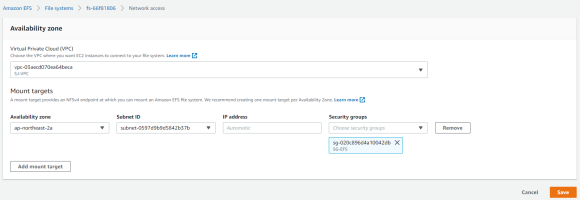
그러시면 위의 화면을 확인하실 수 있고, 여기서 VPC와 AZ zone 그리고 여기서 해당 EFS에서 사용할 SG를 선택해주시면 됩니다.
이렇게 해서 mount target이 만들어지면, 이제 이 만들어진 EFS를 EC2에 mount 해보도록 하겠습니다.
EC2는 아마존 리눅스로 해서 진행하겠습니다.
EC2로 접근하시고 나서 EFS에 대한 패키지를 설치해줍니다.

다른 리눅스 OS의 경우에는 단순히 nfs-utils 패키지를 설치해주시면 됩니다.
그리고 이어서 여느 NFS를 mount 해주듯이 진행해주시면 됩니다.

그러시면 이렇게 아마존 EFS가 mount 된 것을 확인하실 수 있고, 이제 이런 EFS를 사용해주시면 됩니다.
긴 글 읽어주셔서 감사합니다.
참고 사이트
docs.aws.amazon.com/ko_kr/AWSEC2/latest/UserGuide/AmazonEFS.html
'IT > AWS' 카테고리의 다른 글
| (AWS)DataSync 구성하기 (0) | 2021.01.03 |
|---|---|
| (AWS)VM Import (0) | 2021.01.02 |
| (AWS)EKS 구성하기-3 (0) | 2021.01.02 |
| (AWS)EKS 구성하기-2 (0) | 2021.01.02 |
| (AWS)EKS 구성하기-1 (0) | 2021.01.02 |




